Galaxy Tab A6 phiên bản dùng màn hình 7 inch đang là mẫu tablet tầm trung mới nhất của Samsung. Nếu muốn tăng cường thêm thời gian dùng pin trên máy, người dùng có thể áp dụng các thủ thuật sau.
 Galaxy Tab A6 cung cấp thỏi pin đủ đáp ứng nhu cầu sử dụng cả ngày - Ảnh: Samsung Galaxy Tab A6 cung cấp thỏi pin đủ đáp ứng nhu cầu sử dụng cả ngày - Ảnh: Samsung |
Tích hợp thỏi pin dung lượng 4.000 mAh, Galaxy Tab A6 có thể mang đến trải nghiệm duyệt web bằng 4G LTE trong 9 giờ, bằng Wi-Fi trong 11 giờ và xem phim trong 9 giờ. Đó thực sự là những con số hết sức ấn tượng cho nhu cầu di chuyển và lướt web hằng ngày với một chiếc máy tính bảng tầm trung.
Tuy nhiên, người dùng thậm chí còn có thể kéo dài hơn nữa tuổi thọ pin trên Galaxy Tab A6 trong quá trình sử dụng bằng cách bật/tắt các chức năng tiết kiệm pin mà Samsung trang bị trên sản phẩm.
Sử dụng Power Saving Mode
Với Power Saving Mode, bạn có thể tùy chỉnh được khả năng chạy tiết kiệm pin khi máy về mức còn bao nhiêu % năng lượng pin.
Tuy nhiên, người dùng thậm chí còn có thể kéo dài hơn nữa tuổi thọ pin trên Galaxy Tab A6 trong quá trình sử dụng bằng cách bật/tắt các chức năng tiết kiệm pin mà Samsung trang bị trên sản phẩm.
Sử dụng Power Saving Mode
Với Power Saving Mode, bạn có thể tùy chỉnh được khả năng chạy tiết kiệm pin khi máy về mức còn bao nhiêu % năng lượng pin.
Để kích hoạt Power Saving Mode, bạn hãy truy cập vào đường dẫn Settings > Battery > Power Saving Mode và chuyển sang trạng thái On.
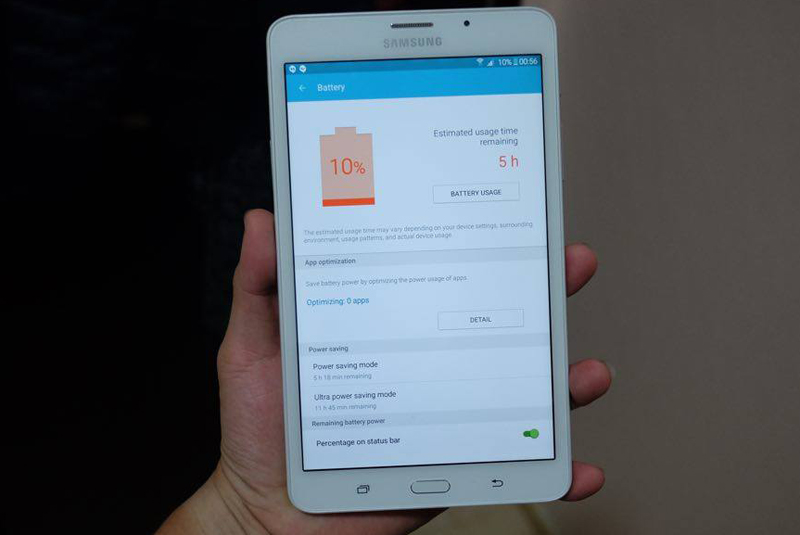 Power Saving Mode sẽ được kích hoạt khi pin trên máy nằm trong số lượng bao nhiêu % pin sử dụng do bạn chọn - Ảnh: K.Văn Power Saving Mode sẽ được kích hoạt khi pin trên máy nằm trong số lượng bao nhiêu % pin sử dụng do bạn chọn - Ảnh: K.Văn |
Khi Power Saving Mode làm việc, các tin nhắn, email và ứng dụng khác sử dụng chức năng đồng bộ máy chủ dịch vụ sẽ tạm khóa lại. Điều này sẽ giúp cho thời lượng dùng pin trên máy được gia tăng thêm do không phải chạy ngầm một số ứng dụng..
Sử dụng Ultra Power Saving Mode
Trong trường hợp pin máy đã về mức rất thấp, chẳng hạn như chỉ còn 5% pin thì bạn vẫn có thể kích hoạt thêm tính năng Ultra Power Saving Mode, giúp pin trên máy có thể kéo dài thêm hơn 40 phút nữa. Bởi lẽ, khi ở chế độ này, giao diện màn hình trên máy tính bảng trở thành trắng đen đơn giản và vô hiệu hóa hầu hết các dịch vụ nền.
Mặc dù điều này sẽ hạn chế nhiều khả năng làm việc với Galaxy Tab A6, nhưng máy vẫn đảm bảo cho phép bạn thực hiện thao tác với một số ít ứng dụng có trên máy, chẳng hạn như đọc sách, xem tin nhắn...
Để kích hoạt tính năng này, bạn chỉ cần nhấn vào Settings > Battery > Ultra Power Saving Mode và chuyển sang trạng thái On.
Trong trường hợp pin máy đã về mức rất thấp, chẳng hạn như chỉ còn 5% pin thì bạn vẫn có thể kích hoạt thêm tính năng Ultra Power Saving Mode, giúp pin trên máy có thể kéo dài thêm hơn 40 phút nữa. Bởi lẽ, khi ở chế độ này, giao diện màn hình trên máy tính bảng trở thành trắng đen đơn giản và vô hiệu hóa hầu hết các dịch vụ nền.
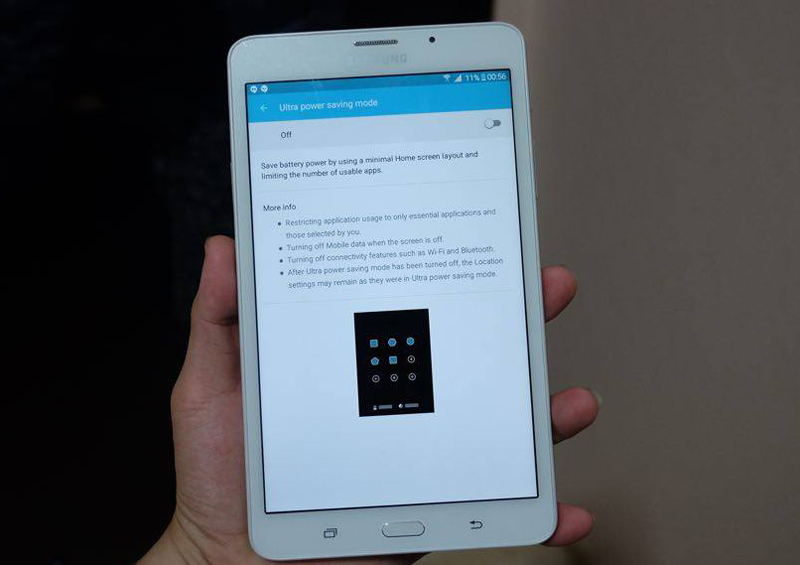 Ultra Power Saving Mode sẽ chuyển màn hình máy về trạng thái trắng/đen - Ảnh: K.Văn Ultra Power Saving Mode sẽ chuyển màn hình máy về trạng thái trắng/đen - Ảnh: K.Văn |
Để kích hoạt tính năng này, bạn chỉ cần nhấn vào Settings > Battery > Ultra Power Saving Mode và chuyển sang trạng thái On.
Lưu ý: Các thiết lập chạy tiết kiệm pin nói trên sẽ trở về chế độ chạy bình thường khi bạn cắm sạc và nạp đầy lại pin.






Bình luận (0)